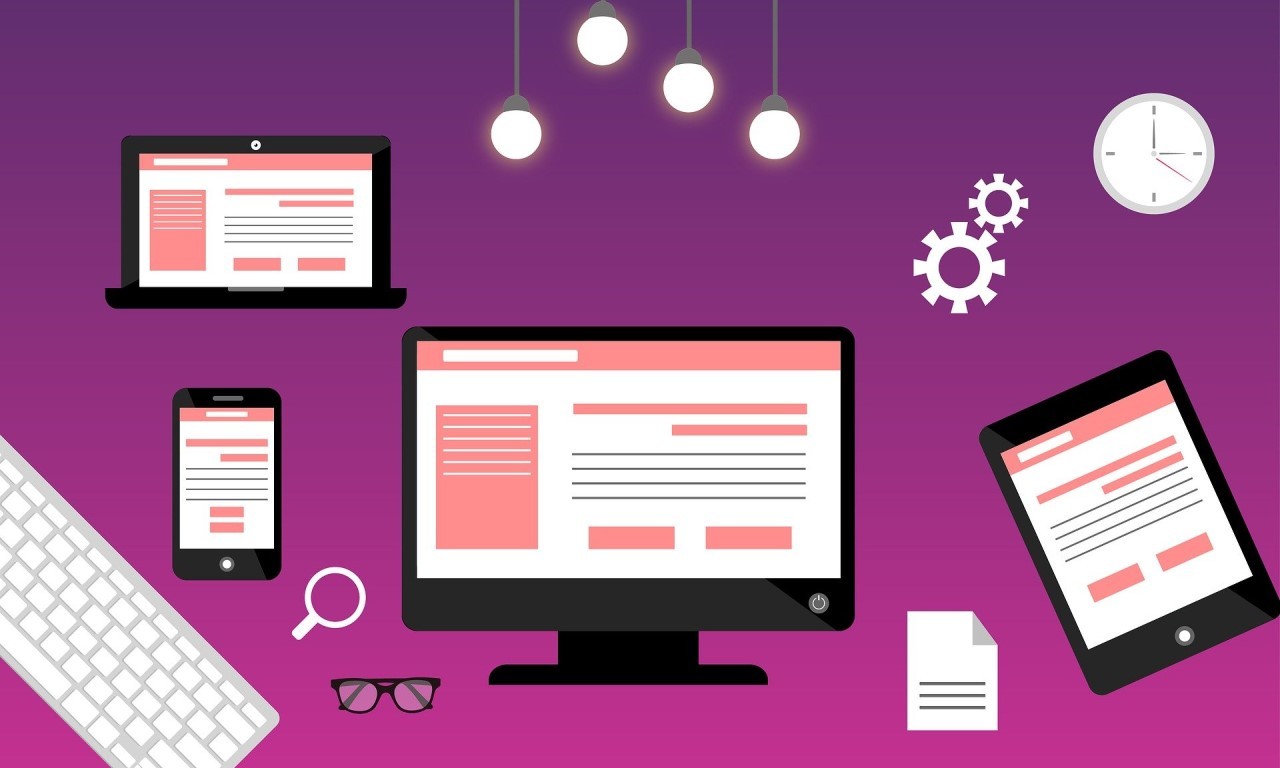 [Ilustrasi Oleh Pixabay]
[Ilustrasi Oleh Pixabay]
Gadgetren – Google Chrome merupakan peramban yang menjadi andalan saya dalam melakukan banyak hal seperti membuat artikel di Gadgetren karena memiliki dukungan ke berbagai situs dengan sangat baik.
Meskipun demikian, Chrome bagi saya belum benar-benar sempurna. Peramban buatan Google ini masih memiliki sejumlah kekurangan, termasuk salah satunya dukungan pemblokiran situs secara native.
Padahal di tengah-tengah penerapan metode pembelajaran daring akibat COVID-19, para orang tua membutuhkan fitur tersebut agar anak-anaknya tetap fokus dan tidak membuka situs lain ketika kelas sedang berlangsung.
Untungnya, Google menyematkan fitur ekstensi yang memungkinkan pengembang pihak ketiga menyalurkan sejumlah dukungan tambahan ke dalam Chrome untuk memberikan kemampuan tambahan.
Dengan adanya fitur tersebut, pengguna peramban ini pun dapat menambahkan sistem pemblokiran situs di komputer seperti ekstensi BlockSite yang sangat populer dan bisa diandalkan.
Bagaimana cara memblokir situs dengan ekstensi dari Google Chrome tersebut di komputer? Supaya lebih jelas, kamu dapat mengikuti langkah-langkah berikut untuk melakukannya!
Cara Memblokir Situs di Google Chrome di Komputer
BlockSite merupakan ekstensi yang tersedia secara resmi di Chrome Web Store sehingga kamu hanya perlu membuka halaman produk ini melalui tautan berikut untuk memasangnya.
Dari halaman yang muncul, kamu selanjutnya bisa mengetuk tombol Add to Chrome. Jangan lupa untuk mengkonfirmasinya dengan menekan opsi Add extension jika muncul pop-up Add “BlackSite – Website Blocker for Chrome”.
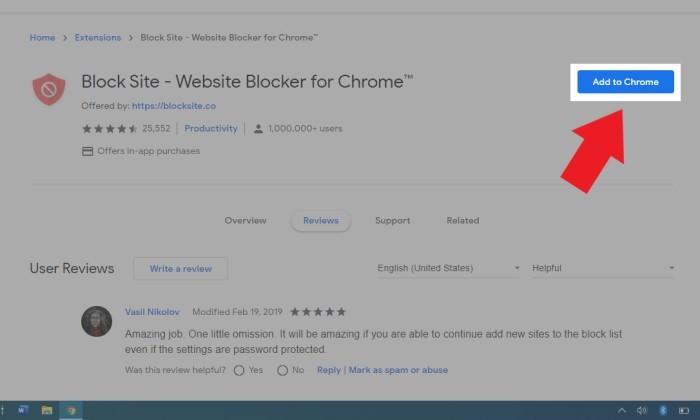
Tunggu proses mengunduh dan pemasangan ekstensi BlockSite sampai selesai. Sebagai penanda, Chrome nantinya akan membuka halaman https://user.blocksite.co/welcome jika sudah berhasil terpasang.
Kamu setelahnya dapat mengetuk tombol I Accept pada halaman tersebut. Jika ingin menggunakan layanan BlockSite tanpa pungutan biaya, teruskan dengan memilih opsi Skip pada bagian Choose a plan.
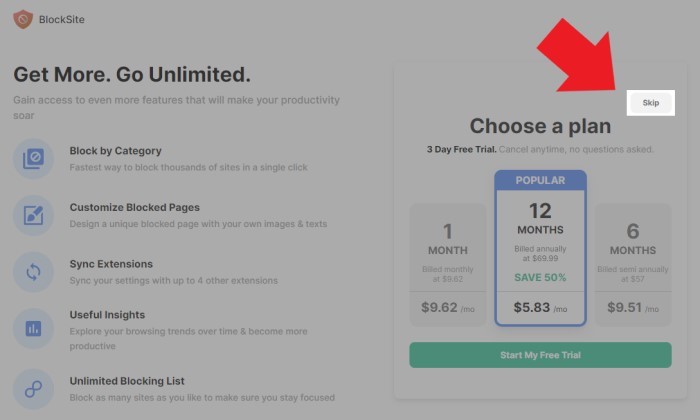
Selanjutnya, tuliskan url dari situs-situs yang akan diblokir pada kolom Enter a web address. Perlu diingat, tekan tombol Enter setiap selesai mencantumkan sebuah alamat untuk memasukkannya ke dalam daftar.
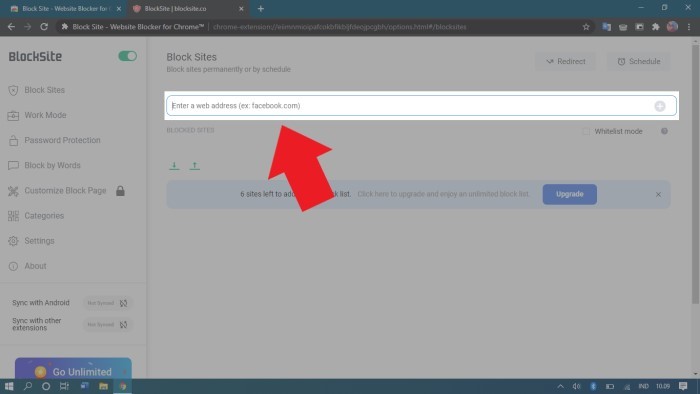
Bagi pengguna gratis, kamu sayangnya hanya bisa memasukkan hingga tujuh alamat situs saja. Berlangganan paket unlimited bisa menjadi opsi selanjutnya jika daftar blokirmu melebihi itu.
Setelah selesai memasukkan semua alamat situs yang ingin diblokir ke dalam pengaturan, kamu pun perlu mengamankannya dengan membuat kata sandi melalui bagian Password Protection.
Untuk membuatnya, centang opsi “Protect your preferred BlockSite options and the Chrome extension page with a password” yang terletak paling atas dari bagian tersebut. Masukkan alamat email dan kata sandi yang ingin digunakan untuk mengamankan pengaturan BlockSite setelahnya, lalu tekan Save.
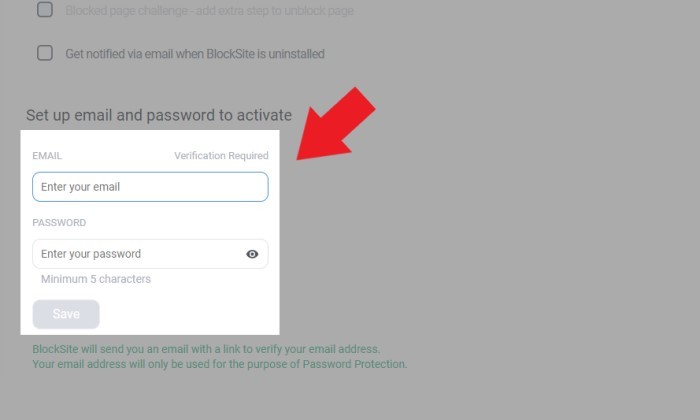
Kamu kemudian bisa membuka email terkait dan menekan tombol Verify Now. Nantinya akan muncul pemberitahuan “Email verification done” dan sistem pemblokir situs pun siap digunakan.
Sebagai tambahan, kamu yang ingin mengelola pengaturan BlockSite di kemudian hari dapat mengetuk tombol Extensions pada bagian pojok kanan atas (sebelah foto profil) lalu menekan opsi terkait.
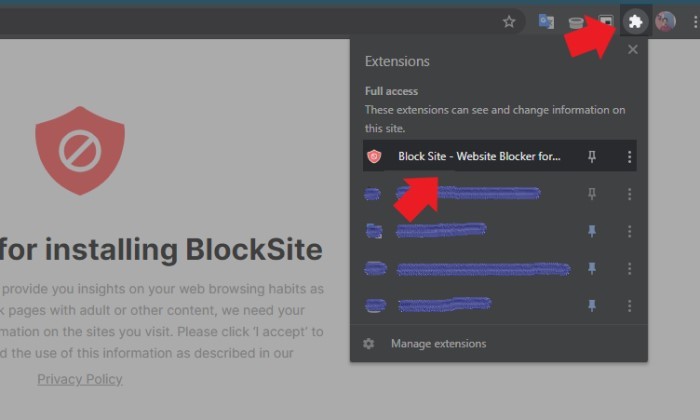
Dari jendela tampilan yang muncul, ketuk ikon Settings, lalu masukkan kata sandi yang telah dibuat sebelumnya, dan tekan tombol Enter. Lanjutkan dengan mengatur BlockSite sesuai kebutuhan.
Yang sangat menarik, BlockSite juga memiliki aplikasi seluler yang bisa dimanfaatkan untuk memblokir situs di Google Chrome versi handphone.
Cara Memblokir Situs di Google Chrome di Handphone
Pertama-tama, kamu bisa memasang aplikasi BlockSite dari Google Play Store atau Apple Apps Store sesuai dengan perangkat yang digunakan untuk memblokir situs di peramban Chrome versi seluler.
Setelah berhasil, buka aplikasi tersebut. Tekan tombol Accept kemudian tombol Enable Accessibility dan ikuti sesuai dengan petunjuk yang muncuk. Secara umum, kamu biasanya hanya perlu mencari opsi BlockSite, membukanya, dan mengaktifkan tombol ke posisi On.
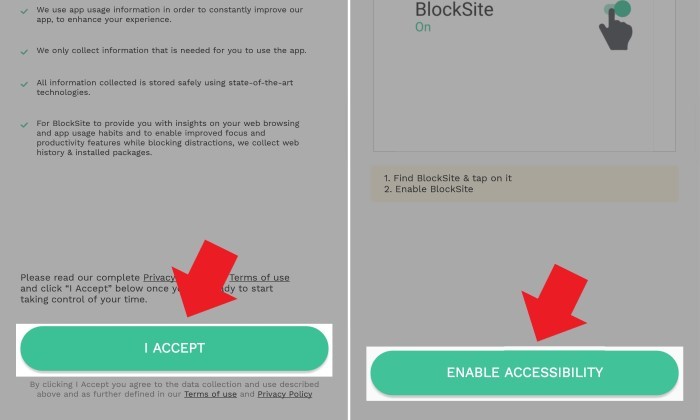
Jika muncul halaman login, kamu bisa menekan tombol silang di bagian atas untuk melewatinya atau membuat akun sesuai preferensimu. Pada bagian penawaran BlockSite Unlimited, lakukan hal yang sama jika ingin menggunakan aplikasi secara gratis.

Selanjutnya, tekan tombol plus (+) di bagian bawah halaman kemudian masukkan url yang ingin diblokir pada kolom Search. Jika sudah ketemu, jangan lupa menekan tombol plus yang terletak di samping nama pada daftar situs.
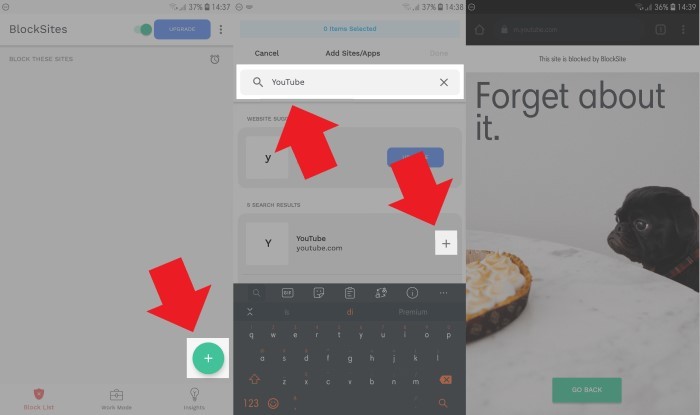
Perlu diketahui, ketika handphone mati atau proses di belakang layar aplikasi BlockSite tidak sengaja terhenti maka kamu perlu membuka ulang aplikasi kemudian mengatur kembali opsi Accessibility.











Tinggalkan Komentar